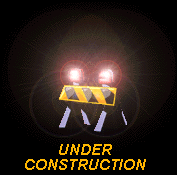
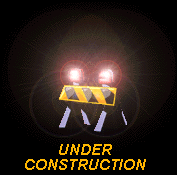
- Archiviare i messaggi di posta elettronica con Outlook Express
- Cancellare la lista degli ultimi file utilizzati di WMP
- Cancellare le e-mail
- Copertina cartella file MP3
- Copiare tabelle da Excel a Word
- Creare file Mp3 con Windows Media Player 8.0
- Disabilitare il Login all'avvio
- Disattivare l'esecuzione automatica di MSN
- Disconnessioni improvvise del modem
- Dividere in più porzioni un documento Word
- Duplicare velocemente l'ultimo comando in Word
- Effettuare il Logon in automatico
- File condivisi più sicuri
- Inserire immagini nei commenti
- Installare Windows Me su un pc con processore lento
- La cache di memoria
- Monitor di sistema
- Navigazione più veloce (98)
- Periferiche nascoste
- Personalizzare il menu start
- Reinstallare Explorer 6
- Reinstallare Internet Explorer
- Riattivare il sistema operativo
- Rimuovere MSN 4.7
- Rimuovere TCP/IP
- Ripristinare Mostra Desktop
- Spegnere il PC
- Tastiera virtuale
- Tradurre con Office XP
- Utilizzare l'interfaccia classica in Windows XP
- Velocizzare la chiusura dei servizi
- Verificare i driver di periferica
- Visualizzare automaticamente indirizzo IP
Quando salvate un'immagine utilizzando Internet Explorer, può accadere che il
browser proponga come unico formato disponibile quello Bitmap (BMP).
Per ripristinare la presenza degli altri formati (come JPG e GIF) tra quelli
proposti da Internet Explorer, dovrete svuotare la memoria cache del browser
eliminando i file temporanei. Aprite Internet Explorer e seguite il percorso
Strumenti - Opzioni Internet; selezionate la
scheda Generale e cliccate sul pulsante Elimina file
e poi sul pulsante OK per confermare l'operazione.
Potete provare a navigare su Internet più velocemente modificando il file System.ini. Seguite il percorso Start - Trova - File o cartelle e cercate il file System.ini. Aprite il file con il Blocco note e aggiungete le seguenti due righe appena sotto la voce [386Enh]
COMxFifo=1
COMxBUFFER=2048
La prima abilita il FIFO (First In First Out) sulla porta
del modem dove X è la vostra porta seriale.
La seconda indica al sistema operativo il buffer da assegnare alla porta a cui è
collegato il modem
Dopo l'aggiornamento del sistema operativo da Windows Millennium a Windows XP,
è possibile che il computer non si spenga più automaticamente, ma che mostri
invece il messaggio "ora puoi spegnere il computer".
Per ripristinare lo spegnimento automatico aprite il Pannello di
controllo e cliccate sulla voce Schermo, selezionate
la scheda Screen Saver e cliccate sul pulsante
Alimentazione. Dalla schermata "Proprietà - Opzioni risparmio
energia", aprite la scheda APM e attivate la casella "Attiva
supporto APM". Cliccate sul pulsante OK e chiudete la
sessione per verificare se il sistema si spegne automaticamente.
E' possibile rimuovere MSN Messenger 4.7 seguendo il percorso Start - Esegui e digitando il seguente comando:
RunDll32advpack.dll,LaunchINFSection%windir%\INF\
msmsgs.inf,BLC.Remove
Al termine della procedura di disintallazione del software, cliccate sul pulsante OK e riavviate il sistema.
Potete disattivare l'esecuzione automatica di Windows Messenger agendo sul registro di configurazione di Windows (Start - Esegui - Regedit). Cercate la chiave:
HKEY_CURRENT_USER\Software\Microsoft\Windows\ CurrentVersion\Run
e nella parte destra della schermata cancellate la voce MSMSGS.
Internet Explorer 6 viene fornito già installato con il sistema operativo. In
caso di malfunzionamenti, è possibile reinstallarlo utilizzando il CD-ROM di
Windows XP.
Cliccate su Start - Esegui e digitate:
rundll32.exe setupapi,InstallHinfSection DefaultInstall 132 %windir%\Inf\ie.inf
Cliccate poi sul pulsante OK per riparare Internet Explorer 6.
La cache di memoria per il disco fisso rende più veloce ed efficiente il
trasferimento dei dati e delle informazioni. Le impostazioni di default del
sistema operativo possono limitare le prestazioni al fine di garantire la
compatibilità in tutte le configurazioni, ma all'aumentare della RAM installata
sul PC, si può agire sul registro di sistema per migliorare le prestazioni
complessive.
Aprite il Registro di Configurazione seguendo il percorso Start - Esegui e
digitate nel campo Apri il comando Regedit, quindi premete INVIO sulla tastiera.
Seguite il percorso
HKEY_LOCAL_MACHINE\SYSTEM\CurrentControlSet\ Control\Session Manager\Memory Management
nella parte destra della finestra individuate il valore "IoPageLockLimit" ed effettuate su quest'ultimo un doppio click. Nella finestra che apparirà modificate il campo "Dati valore" in base ai seguenti parametri, in relazione alla RAM:
64 MB: passare da 1000 a 800000
128 MB: passare da 4000 a 1000000
256 MB: passare da 10000 a 2000000
512 MB o superiore: passare da 40000 a 4000000
Al termine delle modifiche riavviate il sistema operativo.
In ambiente Windows XP è possibile fare in modo che il Logon avvenga
automaticamente, senza la richiesta di alcun nome utente e password per
accedere al sistema. Effettuate il logon come amministratore di sistema e
quindi aprite il Regedit (Start - Esegui - regedit). Cercate la chiave
HKEY_LOCAL_MACHINE\Software\Microsoft\ WindowsNT\CUrrentVersion\Winlogon
Cliccate con il tasto destro del mouse nella finestra di destra e
selezionate Nuovo - Valore Stringa, quindi nominate il valore
appena creato "DefaultPassword" (escluse le virgolette). Una volta creata
tale stringa cliccateci sopra due volte e inserite nel campo Dati Valore
la vostra password di amministratore, facendo attenzione alle
maiuscole/minuscole.Cliccate poi sul pulsante OK.
Cliccate ancora con il tasto destro del mouse nella finestra di destra e
selezionate Nuovo - Valore Stringa, quindi nominatela "AutoAdminLogon".
Cliccateci sopra due volte e inserire nel campo Dati Valore il numero
1 quindi chiudete il regedit e riavviate il sistema per rendere effettive le
modifiche.
Nella versione 6 di Outlook Express sotto Windows XP, i file di archivio dei
messaggi di posta elettronica non vengono posizionati nella directory
Windows/ApplicationData, che su XP non esiste. Per trovare la cartella in
cui vengono custoditi tutti i vostri messaggi procedete come segue.
Da Outlook Express selezionate il menù Strumenti e quindi la voce
Opzioni. Nella finestra che si aprirà selezionate la scheda Manutenzione
nella quale troverete il pulsante Archivia cartella, tramite il quale
potrete visualizzare il percorso completo della cartella nella quale si trovano
tutti i messaggi di posta elettronica
Il nuovo sistema operativo Microsoft presenta una interfaccia grafica
innovativa ma che sfrutta in modo notevole le risorse del sistema. Per poter
ripristinare l'interfaccia di Windows 2000, posizionatevi in un punto vuoto del
desktop e premete il tasto destro del mouse. Dal menù contestuale selezionate la
voce Proprietà. Nella finestra Temi trovate un menù a tendina
denominato Tema, dal quale dovete scegliere la voce Windows classico.
Premete OK per confermare la scelta.
Talvolta Windows XP nasconde la presenza di alcune periferiche. Cliccate con
il tasto destro del mouse sull'icona Risorse del Computer e selezionate la voce
Proprietà. Cliccate poi sulla scheda Hardware e, nella sezione Gestione
periferiche, cliccate sul pulsante omonimo.
Apparirà una nuova finestra; cliccando sul menù Visualizza potrete attivare la
voce Mostra periferiche nascoste
E' possibile ottenere un'analisi dettagliata del vostro sistema (con
informazioni relative all'hardware, al software e alle connessioni di rete)
tramite il comando Netsh. Tecnicamente il comando netshè " un'utilità per
la creazione di script della riga di comando che consente di visualizzare o
modificare la configurazione di rete di un computer in esecuzione in modalità
locale o remota".
Seguite il percorso Start - Esegui e digitate:
netsh diag gui
Apparirà la finestra di Guida in linea e supporto tecnico nella quale dovrete cliccare sulla voce "Analizza sistema" per avviare la procedura di analisi. Dopo qualche secondo apparirà una finestra con una serie di informazioni utili sul comportamento del vostro PC.
Se avete l'esigenza di reinstallare Windows XP diverse volte, potete farlo
senza riattivare ogni volta la licenza.
Quando installate il sistema operativo la prima volta, nella cartella
Windows\System32
viene creato un file denominato
WPA.DBL
Dovrete copiare questo file in una cartella dove possa essere trovato successivamente, in modo da poterlo trasferire in \Windows\System32 nel caso di eventuali formattazioni e reinstallazioni.
Il monitor di sistema di Windows fornisce informazioni utili soprattutto a
programmatori e tecnici. Alcuni dei valori di misura rilevati dallo strumento
sono tuttavia interessanti anche per l'utilizzo quotidiano, poiché indicano
possibili "colli di bottiglia" nel computer.
Per aprire il monitor di sistema, seguite il percorso Pannello di Controllo -
Strumenti di amministrazione - Prestazioni.
In alternativa seguite il percorso Start - Esegui e digitate il comando "perfmon".
Nell'impostazione standard lo strumento mostra tre curve, una delle quali è
relativa al tempo di impiego del processore (valore espresso in percentuale). E'
possibile aggiungere altri indicatori facendo un click con il tasto destro sulla
zona destra della finestra (dove vengono visualizzati i grafici) e selezionando
il comando Aggiungi contatori.
I contatori sono raccolti in diversi gruppi, definiti "oggetti prestazioni".
Per attivare un indicatore, selezionate un oggetto e poi l'elemento desiderato.
Fate click su Aggiungi per visualizzare la curva di misura. I diagrammi più
interessanti sono "Byte/secondo" dell'oggetto Disco fisso e "% in uso"
dell'oggetto File di paging (memoria virtuale).
Windows Media Player 8.0 di default può solo esportare musica in formato wma
o in mp3, ma al massimo a 56Kbps. Agendo sul registro di configurazione è
possibile aggirare questo problema e sfruttare al massimo le potenzialità del
programma.
Aprite il registro di configurazione seguendo il percorso Start - Esegui -
Regedit e cercate la chiave seguente:
HKEY_LOCAL_MACHINE\SOFTWARE\Microsoft\MediaPlayer
Cliccate con il tasto destro su quest'ultima voce e scegliete Nuova - Chiave e nominatela "Settings". Cliccate sulla voce appena creata e settate un'altra chiave con nome "MP3Encoding".
Cliccate col tasto destro del mouse sulla chiave MP3Encoding e create 4 nuovi valori DWORD con i seguenti nomi:
LowRate, MediumRate, MediumHighRate e HighRate. Occorre
assegnare un valore a ciascuna voce creata cliccando due volte con il tasto
destro del mouse. Nella finestra che compare, attivate l'opzione "Decimale".
Inserite i seguenti dati:
LowRate: 64000
MediumRate: 128000
MediumHighRate: 160000
HighRate: 192000
I valori possono essere modificati in qualsiasi momento secondo le esigenze
di ciascuno. Per attivare le modifiche occorre riavviare il PC.
Tramite il menu Strumenti - Opzioni - Copia Musica di
Windows Media Player sarà ora possibile scegliere i nuovi formati di
esportazione sotto la voce "Qualità della musica copiata".
E' possibile assegnare una copertina alle cartelle che contengono dei file musicali. E' sufficiente inserire all'interno della cartella un'immagine .jpg che abbia come nome "Folder.jpg". In questo modo ogni cartella mostrerà la propria immagine come anteprima.
In Windows XP e Windows .NET lo stack TCP/IP è considerato un componente centrale del sistema operativo, di conseguenza non è possibile disinstallare il protocollo TCP/IP in tali sistemi operativi.
Per ripristinare il protocollo TCP/IP al momento in cui il sistema operativo è stato installato, è necessario digitare in un Prompt di MSDOS il seguente comando:
netsh int ip reset C:\Documents and Settings\Administrator\Desktop
Per eseguire correttamente il comando, è necessario specificare un file registro in cui le azioni intraprese da netsh possano essere registrate. Digitando il comando sopra riportato, le azioni eseguite saranno registrate nel file registro “Resetlog.txt” che si troverà sul Desktop di Windows.
Utilizzando il programma "sigverif" è possibile verificare la firma digitale
dei driver per Windows XP per valutare se effettivamente siano compatibili con
il sistema operativo di casa Microsoft.
Tale utility può essere avviata seguendo il percorso Start – Esegui
e digitando nel campo Apri il comando
sigverif
seguito dal tasto INVIO.
Giunti nella schermata principale del programma, cliccate su Avanzate
e attivate la voce "Cerca altri file non firmati digitalmente".
Cliccate sul pulsante Avvia e, dopo alcuni secondi di ricerca,
avrete a disposizione la lista dei file non firmati.
Office XP permette di tradurre parole, frasi o interi documenti da una lingua ad un’altra sfruttando i dizionari di Office o di Internet. Per effettuare delle traduzioni aprite la finestra Traduci dal menu Strumenti/Lingua.
Nella finestra laterale che apparirà sulla destra inserite il termine da tradurre. Se, invece, dovete tradurre un intero documento o parte di esso, selezionate le opzioni "Intero documento" o "Selezione corrente".
|
Dopo il comando di arresto, lo spegnimento di un sistema Windows XP può
richiedere anche 20 secondi. E' possibile intervenire sul Registro di
configurazione affinché lo spegnimento del sistema avvenga più velocemente.
Aprite il Registro di configurazione (Start - Esegui - Regedit)
e cercate la chiave:
HKEY_CURRENT_USER\Control Panel\Desktop
Modificate la voce "WaitToKillAppTimeout" da 20.000 a 5.000 (5 Secondi). Cercate poi la chiave:
HKEY_LOCAL_MACHINE\SYSTEM\CurrentControlSet\Control
Anche in questo caso modificate la voce "WaitToKillServiceTimeout" da 20.000 a 5.000 (5 Secondi).
Riavviate il sistema operativo per rendere effettive le modifiche del registro.
E' possibile far apparire sullo schermo una tastiera virtuale in grado di sostituire nelle diverse funzioni una vera tastiera. In caso di inconvenienti con la tastiera “reale”, è possibile quindi rimediare provvisoriamente utilizzando la tastiera virtuale.
Per avviare la tastiera virtuale seguite il percorso Start - Esegui e digitate il comando "osk". Potrete così lavorare solo con il mouse cliccando sui tasti virtuali della nuova tastiera.
E' possibile cancellare le e-mail senza leggerle e quindi senza correre il
rischio di essere infettati da qualche worm o virus.
Premete il tasto E sulla tastiera e, tenendolo premuto,
cliccate con il tasto destro del mouse sull'e-mail che intendete cancellare.
L'e-mail sarà spostata sul Cestino dal quale potrete rimuoverla definitivamente
effettuando lo svuotamento dello stesso.
E' possibile limitare il fastidioso inconveniente della caduta di linea in un
collegamento analogico. Dal pannello di controllo fate doppio click sull'icona
Modem, evidenziate il modem che utilizzate e cliccate su
Proprietà. Selezionate in alto la scheda Connessione,
cliccate sul pulsante Avanzate e digitate nel campo
Altre impostazioni la stringa S10=50.
Questa semplice impostazione è molto utile in condizioni di linea scadente e
potrebbe prevenire la caduta della linea durante il collegamento.
In caso di malfunzionamento, è possibile reinstallare il browser Internet Explorer 6, preinstallato nel sistema operativo Windows XP. Per portare a termine tale operazione, è necessario il CD-ROM di Windows XP (possibilmente la versione aggiornata al Service Pack 1). Cliccate su Start - Esegui e digitate il seguente comando:
rundll32.exe setupapi,InstallHinfSection DefaultInstall 132 %windir%\Inf\ie.inf
Si aprirà una finestra; cliccate sul pulsante Sfoglia e selezionate la lettera del lettore CD-ROM per eseguire la reinstallazione del browser. Cliccate infine sul pulsante OK per avviare la reinstallazione di Internet Explorer 6.
Per disabilitare il login di Avvio su Windows XP seguite il percorso Start - Esegui e digitate il comando
control userpasswords2
Nella finestra che apparirà ("Account Utente"), disabilitate la voce 'Per utilizzare questo computer è necessario che l'utente immetta il nome e la password'. Dopo aver cliccato sul pulsante OK, inserite la password del vostro profilo e riavviate la macchina. Al riavvio del PC il login avverrà automaticamente
Per bloccare l'utilizzo di MSN Messenger nei client della propria LAN è sufficiente creare sul firewall una regola che blocchi il traffico sulla porta 1863 TCP/UDP e una regola che blocchi ogni comunicazione con l'URL gateway.messenger.hotmail.com
Una volta inserite le regole nel firewall, il servizio sarà inutilizzabile da tutti i client della rete LAN.
Quando un documento Word diventa particolarmente lungo, si può dividere la
finestra di lavoro in più porzioni del documento stesso. Per fare ciò è
sufficiente selezionare dal menu "Finestra" la voce "Dividi",
spostare la linea grigia al livello desiderato e cliccare con il tasto sinistro.
La finestra si dividerà in due, offrendo anche due diverse barre di scorrimento
indipendenti.
Per ripristinare la situazione iniziale selezionate dal menu "Finestra" la voce "Rimuovi Divisione".
Windows XP viene installato con una condivisione dei file semplificata che
non consente un livello di protezione elevato.
Tale impostazione può essere modificata seguendo il percorso Esplora Risorse -
Strumenti - Opzioni Cartella, cliccando sulla cartella Visualizzazione e
disattivando l'opzione "Utilizza condivisione file semplice".
expand
D:\i386\config.nt_ c:\windows\system32\config.nt
expand D:\i386\autoexec.nt_ c:\windows\system32\autoexec.nt
expand D:\i386\command.co_ c:\windows\system32\command.com
E' possibile copiare una tabella di Excel in un documento di Word e mantenere
il collegamento con il file di origine. Tale operazione è molto comoda per chi
utilizza spesso Excel e Word per realizzare documenti poiché i cambiamenti
effettuati e salvati in Excel appariranno anche nella tabella incollata in Word.
Per eseguire l'operazione descritta selezionate la tabella di Excel e cliccate
sull’icona Copia. Aprite poi il documento di Word e posizionate
il cursore per inserire la tabella con il comando Modifica –
Incolla speciale dalla barra del menu.
Nella scheda che apparirà attivate l’opzione Incolla collegamento
e scegliete come Oggetto Foglio di lavoro Microsoft Excel.
L'icona Mostra Desktop nella barra di Avvio veloce di
Windows non è un normale collegamento; se per errore dovesse essere cancellata,
si potrà comunque ripristinarlo seguendo alcuni semplici passaggi. Avviate il
Blocco note, copiate e incollate poi le seguenti righe:
[shell]
Command=2
IconFile=exlorer.exe,3
[Taskbar]
Command=ToggleDesktop
Salvate il file con il nome Mostra Desktop.scf nella cartella
C:\Documents and Settings\< nome utente del profilo>\Dati applicazioni\Microsoft\Internet Explorer\Quick Launch.
L'icona Mostra Desktop apparirà così di nuovo nella barra di Avvio veloce
Per rendere automatica la visualizzazione del proprio indirizzo IP è
possibile ricorrere ad un file di batch.
Aprite il Blocco Note, poi copiate e incollate la seguente riga:
@ ipconfig
pause
Salvate il file sul Desktop e modificate poi l'estensione da ".txt"
a ".bat".
Quando siete connessi a Internet, fate un doppio clic su l'icona appena creata
per visualizzare l'IP assegnato dal provider.
(n.d.wm: il sistema classico è: START > ESEGUI > cmd > ipconfig ; omettendo il comando "cmd" si otterrebbe lo stesso risultato ma in una finestra dos che appare velocemente sullo schermo ma che altrettanto velocemente sparisce risultando quindi illegibile)
Oltre a inserire dei commenti (menu Inserisci > Commento) in
una cella, in Microsoft Excel è anche possibile scegliere un'immagine come
sfondo della stessa.
Per inserire l'immagine cliccate con il tasto destro del mouse sul bordo del
foglietto giallo (del commento) e dal menu contestuale scegliere Formato
commento. Se i commenti non dovessero comparire fissi cliccate sul menu
Visualizza e attivate la voce Commenti. Nella
finestra di dialogo Formato commento, posizionatevi nella
scheda Colori e linee e cliccate su Riempimento
per scegliere Effetti di riempimento. Nella finestra successiva
cliccate sulla scheda Immagine e selezionate il pulsante
Seleziona immagine. Scegliete infine l'immagine più adatta per il
vostro commento.
Attraverso il Registro di Sistema è possibile rimuovere gli ultimi file visualizzati con Windows Media Player.
Aprite il Regedit (Start - Esegui - regedit) e cercate la seguente chiave:
HKEY_CURRENT_USER\Software\Microsoft\MediaPlayer\Player\RecentURLLIST
Dopo averla selezionata rimuovete i valori che appaiono nella parte destra della schermata. In questo modo verrà cancellato l'elenco degli ultimi file aperti con Windows Media Player
Può capitare di effettuare in Word delle operazioni
abbastanza ripetitive, soprattutto quando si effettua la formattazione di un
documento come l'inserimento di un elenco puntato e la scelta della dimensione
del carattere e del colore.
Con Word è possibile duplicare l'ultimo comando eseguito ad
un'altra porzione di testo, semplicemente evidenziando tale porzione e premendo
il tasto F4.
Con un comando è possibile riuscire ad installare Windows Me
su un computer con processore più lento di 150 Mhz. E'
sufficiente lanciare il programma di installazione con il seguente comando:
setup /nm
In questo modo Windows non effettuerà il controllo della velocità del processore
portando a termine l'installazione senza la visualizzazione di nessun messaggio
di errore.
Quando si hanno molti programmi installati, il sistema li visualizzerà
automaticamente dal menu Start in due colonne. Per migliorare
l'accesso ai programmi è possibile usare i menu personalizzati.
Cliccate su Start e selezionate, dalla voce
Impostazioni, Barra delle applicazioni e menu di avvio.
Dalla scheda Generale cliccate su Usa i menu
personalizzati; così facendo, visualizzerete solo i programmi più
usati.
Un altro metodo per migliorare l'accesso al menu dei programmi è quello di
Abilitare lo scorrimento. Cliccate su Start e
selezionate, dalla voce Impostazioni, Barra delle
applicazioni e menu di avvio. Andate quindi su Avanzate
e attivate Scorri il menu programmi. In questo modo
visualizzerete due frecce che vi permetteranno di scorrere la lista dei
programmi installati.